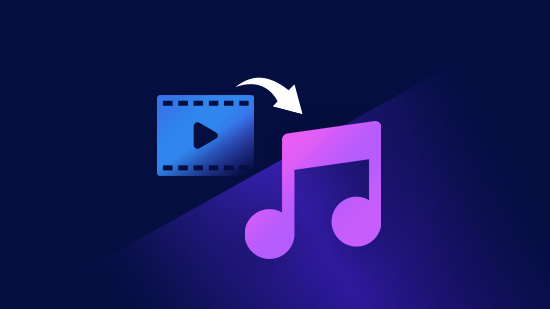9 款影片加速App/軟體推薦,輕鬆達成影片快轉效果!(2026版)
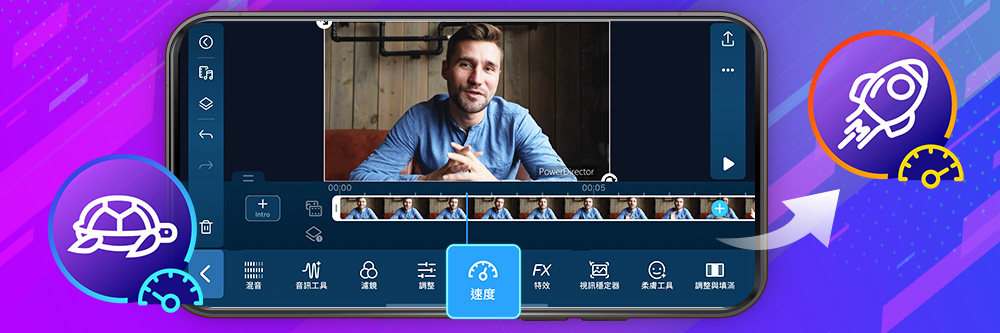
影片加速或放慢是影片剪輯常用的方式,可以突顯時間變化或創造縮時效果。想試試看用調整影片速度來剪出不一樣的影片,營造出動人的氛圍或是創造節奏感的話,絕不能錯過本篇介紹!
本篇將推薦 3 款好用的影片加速 App 和 6 款影片加速軟體,輕鬆一拉就能夠將影片加速或放慢,無需大把時間研究功能就能立即上手,將影片調整成你最想要的速度!
在所有影片加速App/軟體 推薦中,首推可免費下載又簡單好用的「威力導演App/軟體」,無論手機或電腦都能輕鬆編輯影片速度,還可以細膩設定是否保持音高和漸入漸出等,快來下載體驗吧!
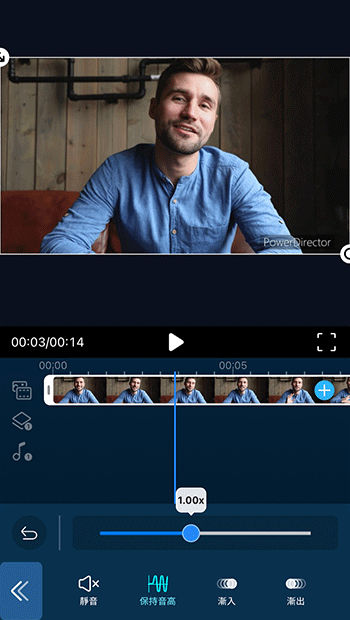
如何透過影片加速 App 將影片加速/放慢?
調整影片速度是可以讓普通的影片立刻變得更吸睛的簡單技巧!
將影片放慢可以讓追逐的場景更有戲劇性,而快轉影片則適合用來製作縮時影片。將手機影片加速的好處在於能幫忙掩蓋片段中的瑕疵,例如搖晃的鏡頭或不夠長的片段。也可以讓冗長的片段更緊湊。
以下我們將使用威力導演 App 來示範如何用 3 個簡單的步驟,快速將影片加速/放慢,建議可以先免費下載威力導演,跟著教學一起操作學更快!
- 打開威力導演 App 將要編輯的影片匯入時間軸中
- 調整影片速度
- 按一下「播放」圖示預覽成果,沒問題即可匯出影片
打開 App 後,請先點選中間的「新增專案」,輸入專案名稱和影片尺寸後,選擇要編輯的影片。
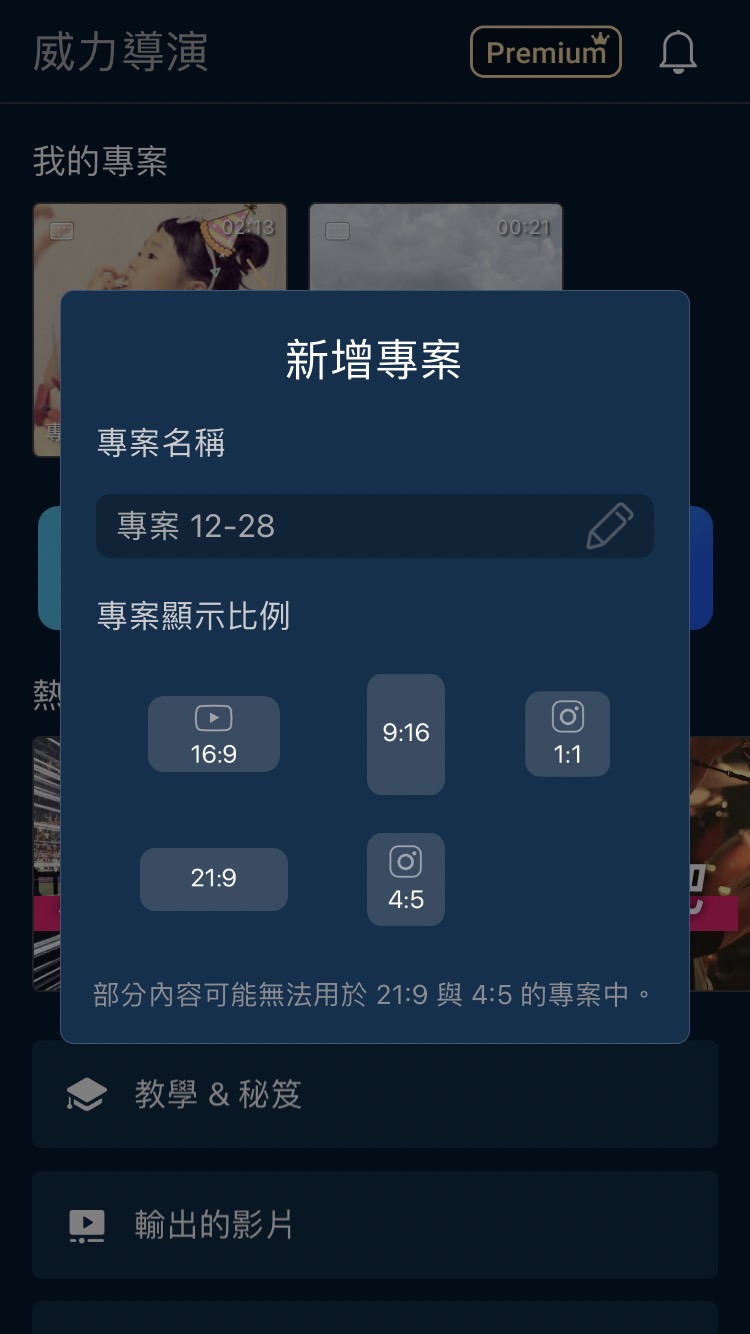
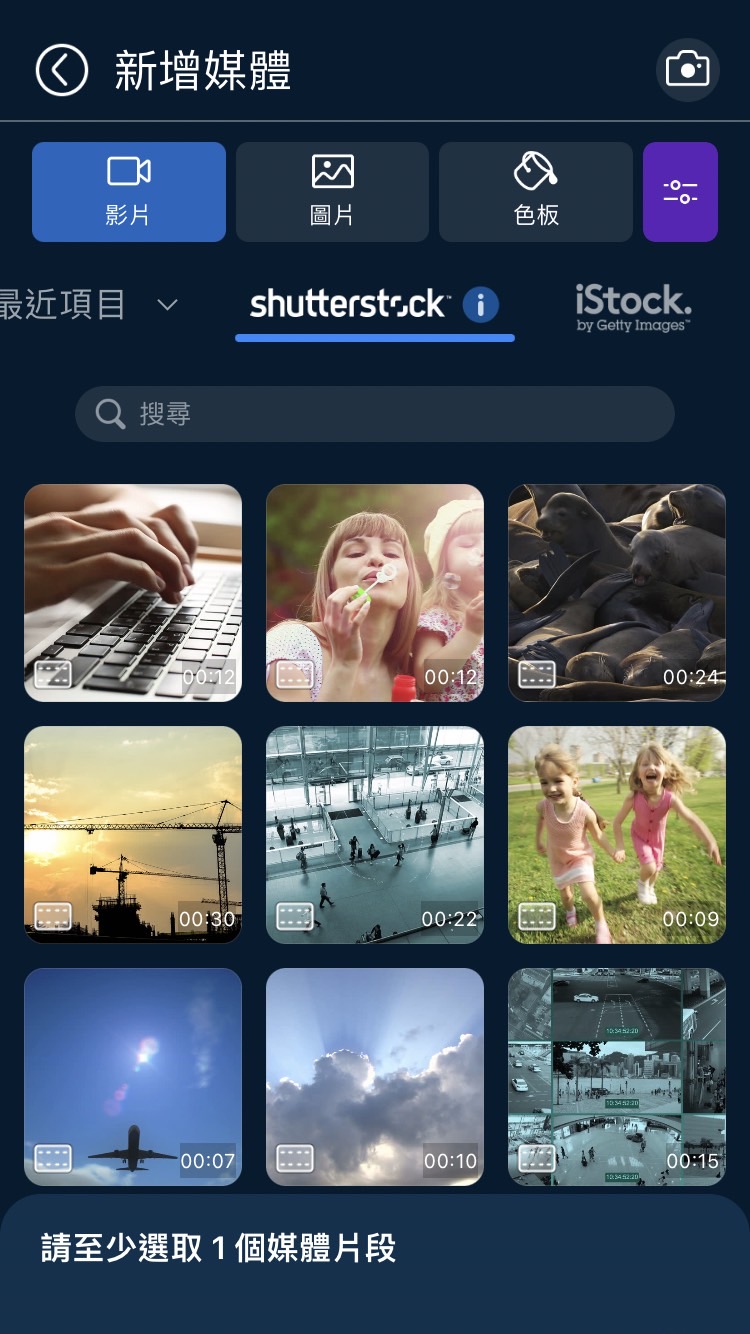
在時間軸中點選影片後,在畫面下方的工具列選擇「速度」圖示,並使用滑桿來加快或放慢影片速度。
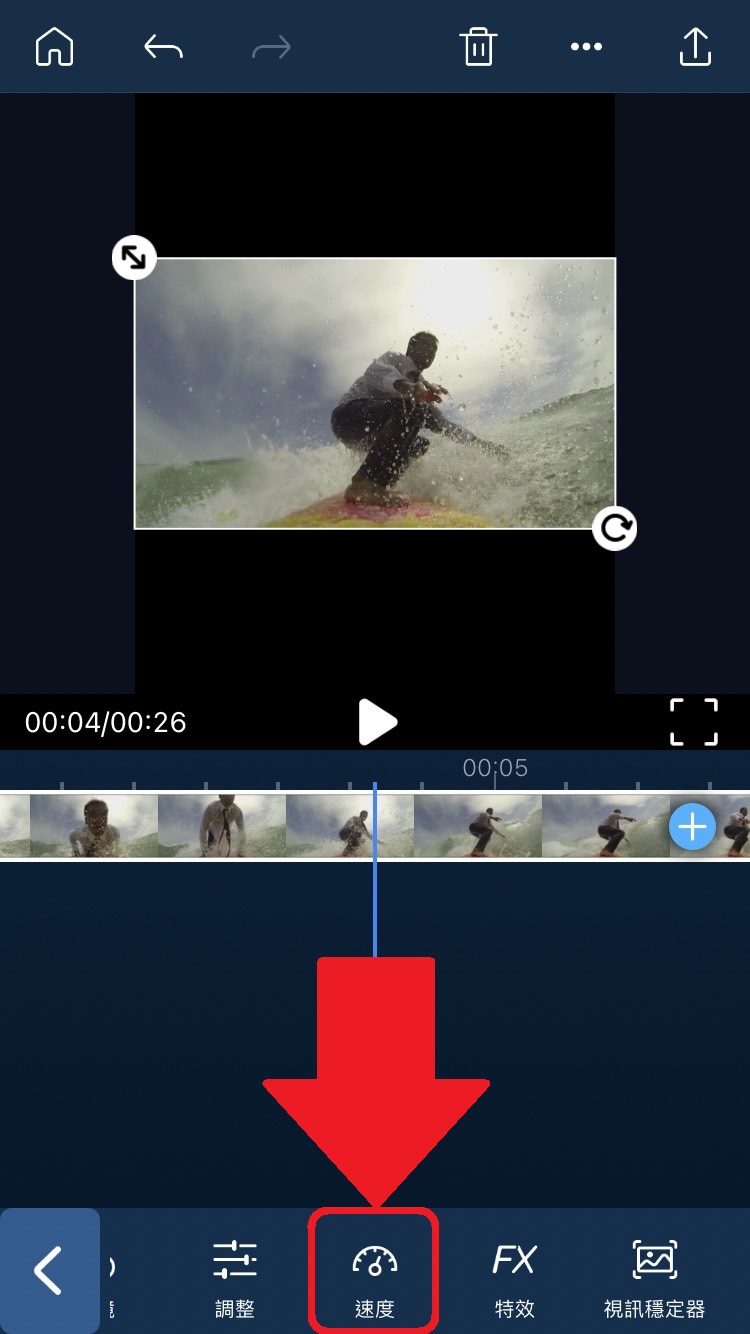
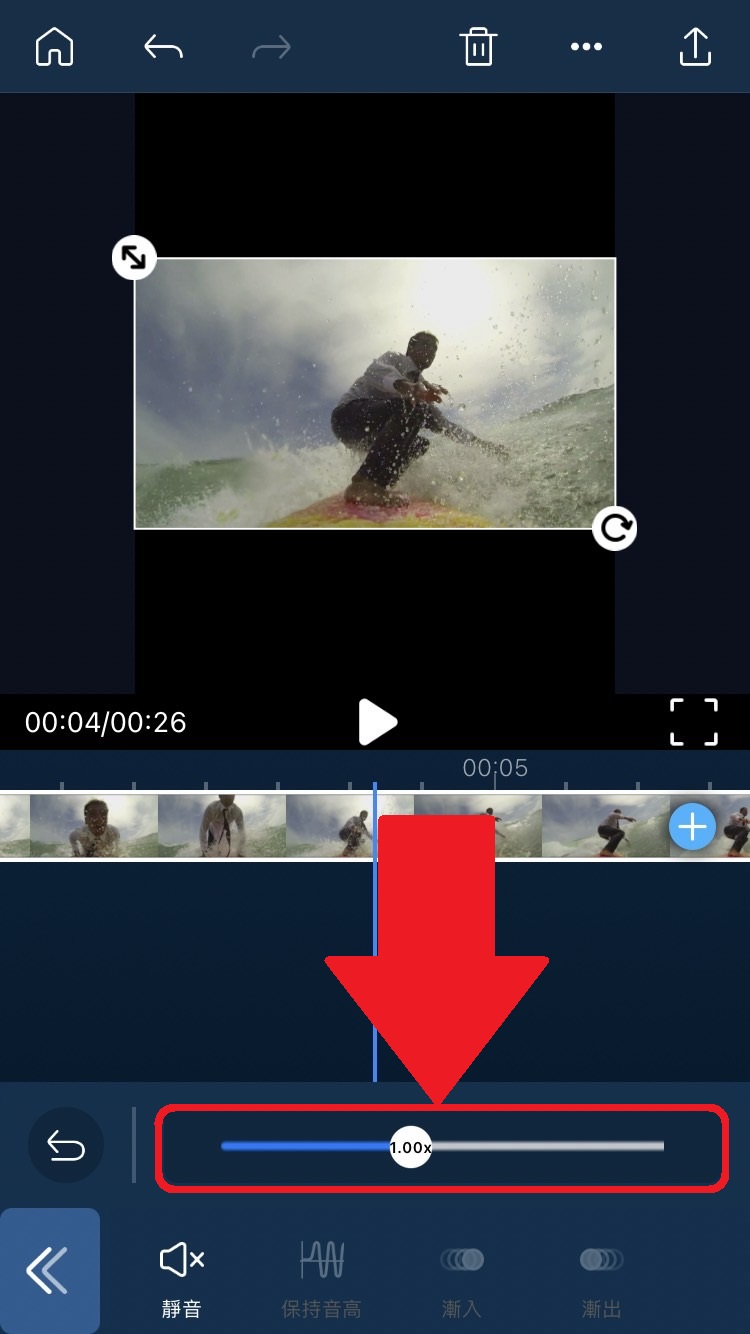
看完以上教學,是不是發現將影片加快或影片放慢比你想的還簡單?
這是因為威力導演是一款主打新手也能快速上手的軟體,因此在介面設計上都以操作直覺、流程精簡為首要考量。
立即免費下載威力導演,跟著上面的教學,輕鬆搞定影片速度調整,將影片加速或放慢吧!
3 款影片加速 App 推薦
影片加速 App 推薦 1:威力導演
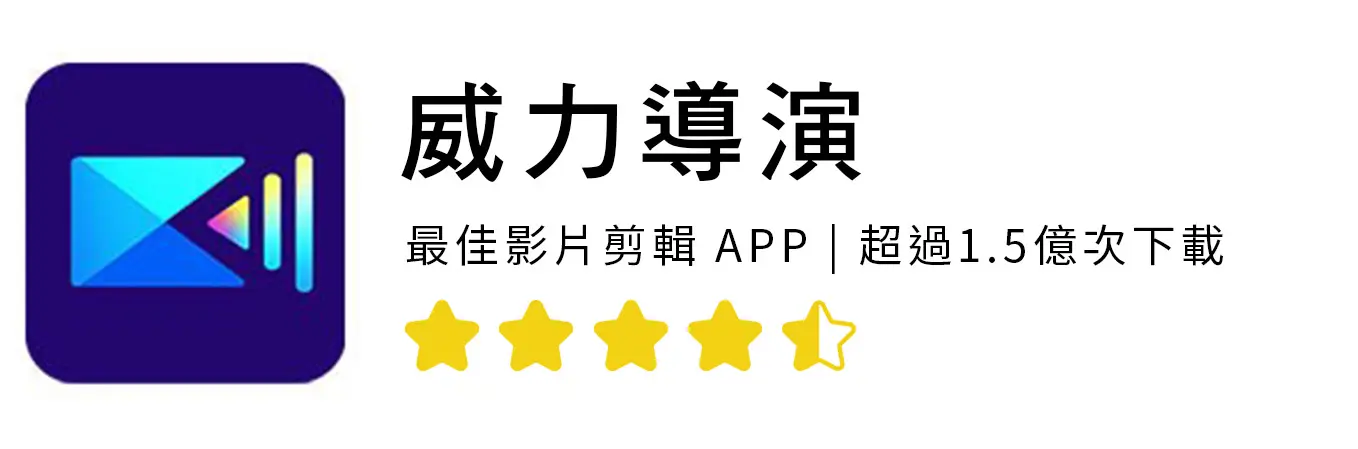
適用系統:iOS、Android、Mac、Windows
威力導演 這款多軌影片剪輯 App 因為介面直觀好用且剪片功能完整強大,而受到許多用戶的喜愛,其中大家常用的影片快轉和影片放慢功能,當然也沒有少!
威力導演的影片速度調整功能非常簡單易操作,只要於匯入影片後點選工具列中的「速度」,並左右拉動滑桿就可以輕鬆讓影片加速或影片放慢,最快可以加快 8 倍,最慢 0.125 倍。
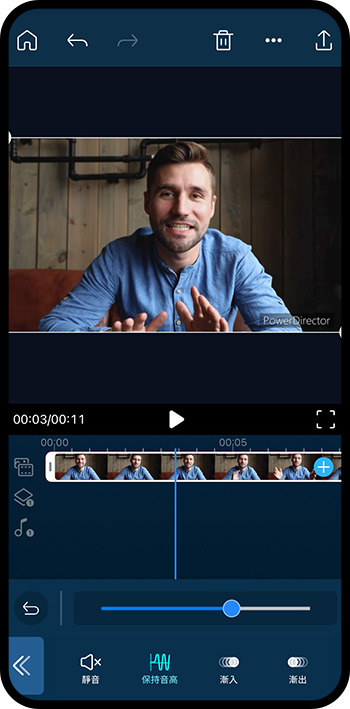
而且調整影片速度後,還可以選擇「保持音高」和「漸入漸出」等設定,讓影片聲音不失真,是十分貼心實用的功能。
除了影片速度調整功能外,威力導演還有豐富的 AI 特效、貼圖、文字、濾鏡、創意疊加效果、影音素材和自動字幕等超實用內容和功能,絕對可以讓你的影片更出眾!快來免費下載試試吧!
優點
- 操作介面直覺簡單,新手也能快速上手
- 可將影片加速至多 8 倍
- 可將影片放慢至多 0.125 倍
- 調整影片速度後可選擇是否保持音高
- 調整速度後可選擇是否漸入漸出
- 完整豐富的影片剪輯工具
- 強大的 AI 功能,包含自動去背、自動字幕和特效等
- 上千款多元實用的貼圖、濾鏡、轉場效果和字體等
- 大量免版稅影音素材
缺點
- 沒有曲線調整影片速度功能
影片加速 App 推薦 2:InShot
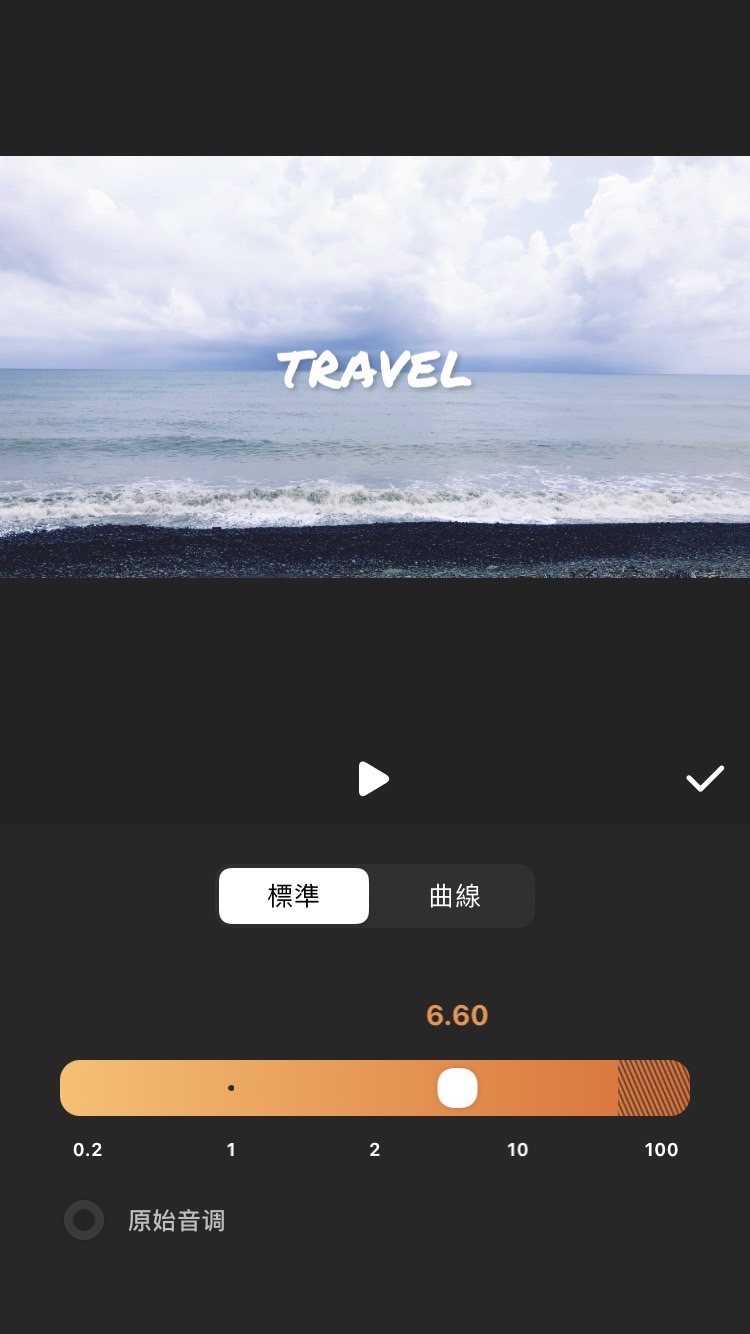
適用系統:iOS、Android
Inshot 是一款新手友善的單軌道影片加速 App,匯入影片後點選「速度」即可將影片加速或影片放慢。
特別的是,除了用滑桿左右控制速度以外,還可以用拉動曲線的方式調整影片速度。
不過,InShot 的影片剪輯功能較基礎,沒有漸入漸出的功能,許多貼紙和中文字體也需額外付費購買才能使用。
優點
- 新手友善的操作介面
- 可用滑桿或曲線調整影片速度
- 提供免費音樂素材
缺點
- 影片剪輯功能較基本,沒有進階編輯工具
- 許多貼紙和字體需額外付費購買
- 只有單一軌道,無法多軌道編輯影片
- 不支援 4K 影片畫質輸出
影片加速 App 推薦 3:小影
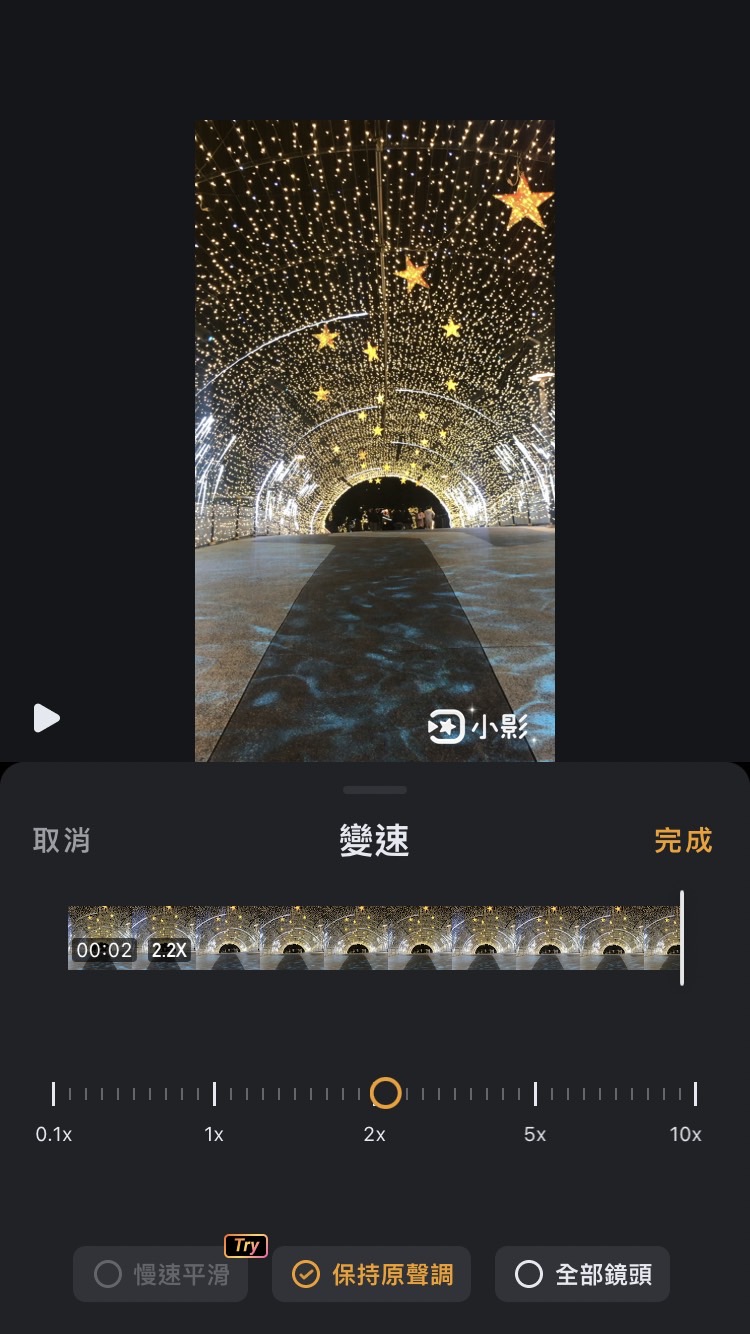
適用系統:iOS、Android
小影這款影片剪輯 App 支援 iOS 和 Android 系統,提供影片變速、修剪、套用特效和加音樂或字幕等功能。
透過小影可以影片快轉 10 倍或放慢至 0.1 倍,而且有常規變速和曲線變速兩種模式可選。
缺點是偶爾會跳出滿版廣告影響編輯體驗,而且免費試用版的影片時間限制在 5 分鐘內,須付費訂閱才能解除限制。
優點
- 可將影片加速至多 10 倍
- 可將影片放慢至多 0.1 倍
- 可用滑桿或曲線調整影片速度
- 多樣的影片剪輯工具
缺點
- 時常跳出滿版廣告,影響編輯體驗
- 免費版影片時間限制為 5 分鐘
- 只有單一軌道,無法多軌道編輯影片
- 進階功能需訂閱解鎖,如去背、參數調整等
6 款影片加速軟體推薦
影片加速軟體推薦 1:威力導演

適用平台:Windows/Mac/iOS/Android
誠如剛剛所說,威力導演之所以能受到許多影片剪輯新手的推崇,其中一個原因就是它簡易操作的設計,讓任何程度的使用者都能快速找到需要的工具與特效,即使是免費版的功能也足以讓創作者隨心所欲的進行創作。
影片加速或影片放慢功能也十分直觀好用,不管是在 App 或軟體上,都只要左右拉動速度滑桿,就可以輕鬆控制影片速度,還可以設定漸入或漸出效果。
除了可以將影片快轉/放慢以外,威力導演還有多種強大影片剪輯工具,像是 AI 天空置換、AI 物件偵測、綠幕去背、語音轉文字和影片拼貼等,想剪輯出亮眼影片超輕鬆。
威力導演超過百萬款免版稅影音素材以及豐富的轉場特效、貼圖和字體等,也是能讓影片更出色的一大關鍵!有影片剪輯需求的話,非常推薦可以免費下載試試!
優點
- 操作介面直覺簡單,輕鬆拖曳就能打造嘆為觀止的轉場特效
- 高規格多軌編輯功能
- 輕鬆剪輯、分割、反轉影片
- 準確校正光線、顏色與色彩飽和度
- 特殊設計的「運動攝影工房」,可輕鬆修復畫面和加入多元特效
- 快速添加吸睛文字與影片標題
- 提供子母畫面、影像疊加功能
- 上百種免費設計範本、特效、濾鏡及背景音樂與音效
缺點
- 使用免費版本編輯時會出現廣告
- 免費版的原始設定不能移除浮水印,然而可以透過完成遊戲任務獲得免浮水印
影片加速軟體推薦 2:iMovie
適用平台:Mac/iOS
Apple 提供的 iMovie 是一款入門級的影片剪輯軟體,方便用戶使用影片、照片和動態圖形來完成簡單編輯,像是將影片加速或影片放慢等。
對蘋果用戶來說,不僅是現成的免費影片編輯選擇,而且還能在蘋果裝置間互相存取,非常方便。
不過比較可惜的是,iMovie 缺乏進階的影片剪輯功能,如果除了影片快轉或放慢以外還有其他剪輯需求的話,可能會不敷使用。
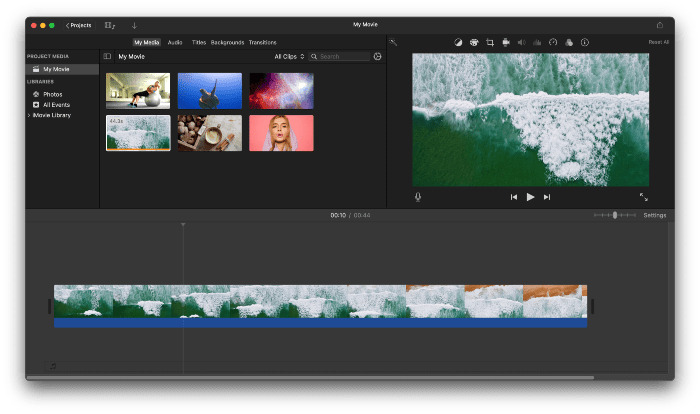
如何用 iMovie 調整影片速度
- 開啟 iMovie 將需要調整的片段選取起來。可利用編輯工具來修剪影片、或將影片分割成理想的影片長度。
- 點選看起來像是里程表的「速度」按鈕。iMovie 具備各種預設模式能讓你放慢或加影片速度,當然也有提供「客製化」選項。
- 繼續切換影片的速度控制,可以將影片拉長來減慢速度、縮短來加快速度。
優點
- iOS 系統免費內建軟體
- 簡易操作介面
缺點
- 缺乏進階的影片編輯功能
- Windows/Android 用戶無法取得
影片加速軟體推薦 3:VSDC
適用平台:Windows
VSDC 是一款免費的影片剪輯軟體,這款軟體的介面設計與微軟的 Office 很相似,所以大部人用起來應該會覺得親切許多。影片加速和放慢等速度編輯工具也很簡單好用,適合剛接觸影片剪輯的新手。
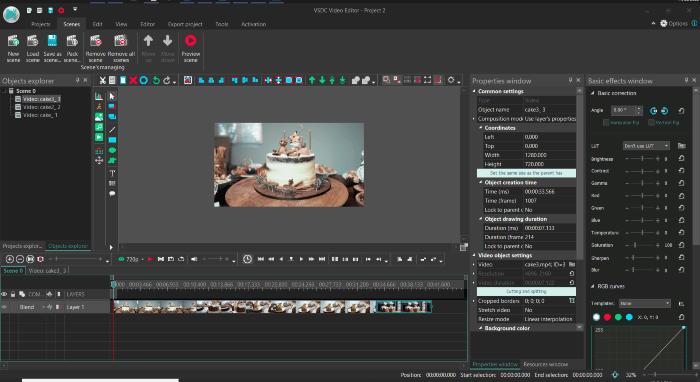
如何用 VSDC 調整影片速度
- 匯入影片後,先按一下影片,然後按一下「屬性」。
- 您會看到一個參數列表,其中可以找到「速度(%)」參數。
- 透過輸入數字來調整速度變化。輸入個位數可以加速影片;十位數則會放慢影片。
優點
- 操作介面相對簡單
缺點
- 沒有免費的技術支援
- 調整速度功能的設定稍嫌複雜
影片加速軟體推薦 4:Kapwing
適用平台:線上網站
Kapwing 是一款免費的線上影片剪輯工具,具備影片快轉和影片放慢等剪輯影片時常用的基本編輯功能,也支援多種類型的影片格式,很適合初學者。如果想使用更多進階功能,也有付費的版本。
然而,Kapwing 沒有中文介面,且免費版有諸多限制。
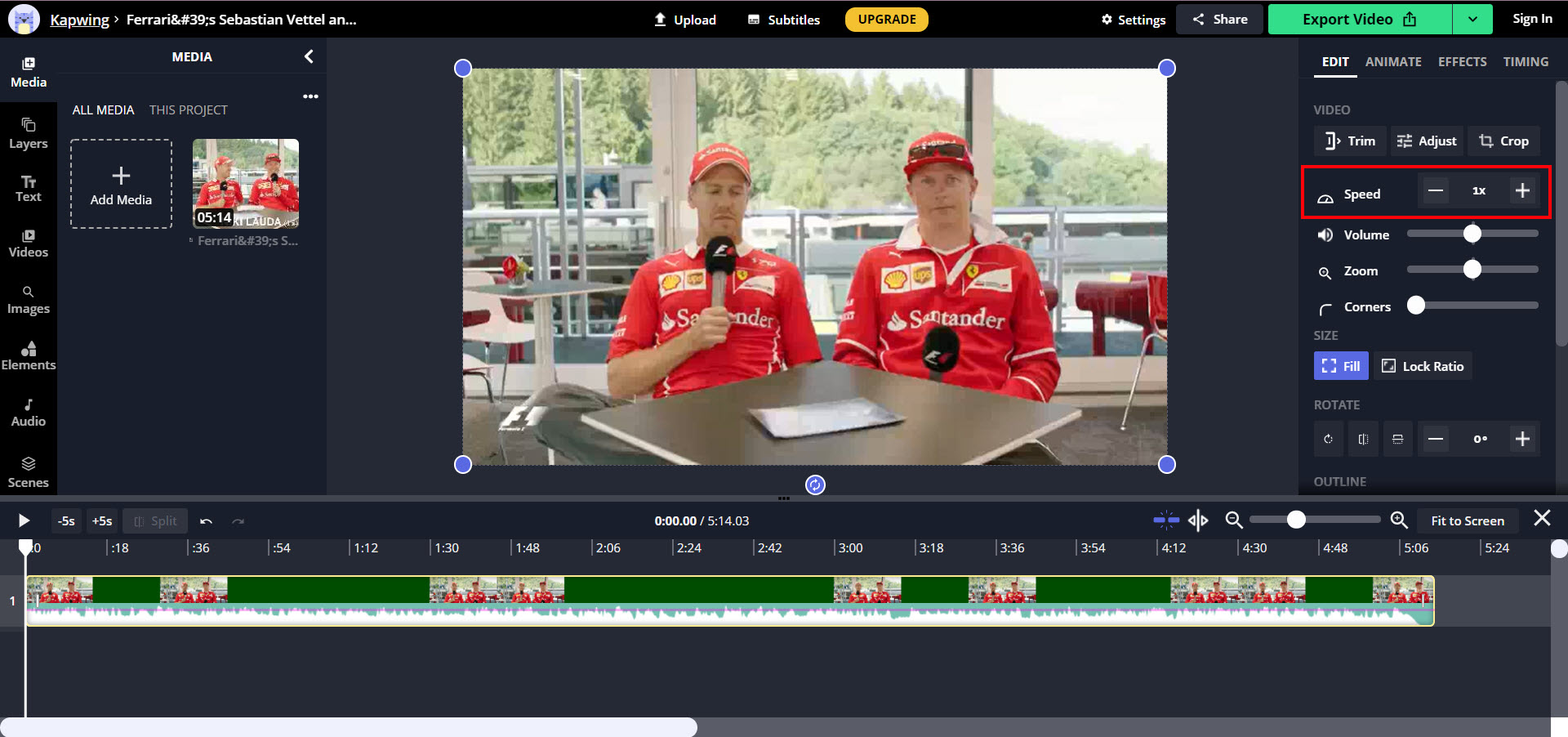
如何用 Kapwing 調整影片速度
- 首先將要調整速度的影片上傳,然後在左邊的媒體庫選擇你的影片。
- 在右邊的選單會出現「速度」的調整選項。透過「+」和「-」按鈕來調整速度。速度可調整的範圍是 0.25x ~ 4x。
- 完成編輯後,按一下右上方的「匯出」按鈕,你也可以按一下旁邊的箭頭選擇要匯出的格式。
優點
- 不用安裝任何軟體
- 所有電腦都可以存取
- 介面、速度調整功能的設定都很簡單
缺點
- 上傳和處理檔案的時間較長
- 免費版上傳的影片大小不能超過 250MB
- 沒有中文介面
- 不適合有隱私疑慮的使用者
影片加速軟體推薦 5:DaVinci Resolve
適用平台:MacOS、Windows 和 Linux
DaVinci Resolve 是一款專業剪片師愛用的剪輯軟體。不僅功能強大,還主打協同編輯,一個專案可以多人同時操作。但也因此他的操作介面很繁瑣,需要花不少時間和心力來熟悉。
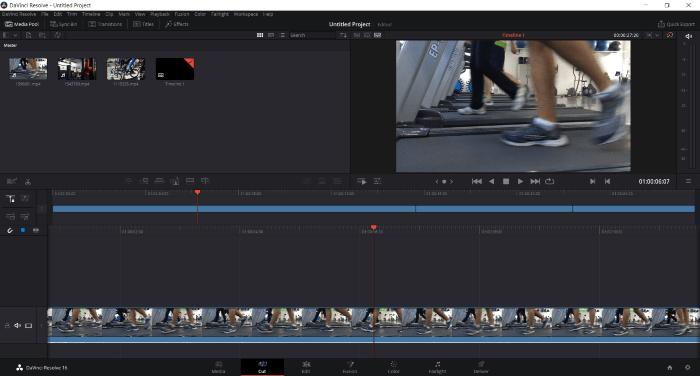
如何用 DaVinci Resolve 調整影片速度
有不同的方法可以調整影片速度,下面我們選擇會簡單的方法來示範:
- 打開 DaVinci Resolve 之後,按一下「未命名的專案」。
- 匯入想要編輯的影片後,將片段拉到時間軸。
- 進入「編輯」頁面,對時間軸中的片段按一下「剪輯」>「變更片段速度」。
- 以百分比的形式輸入速度。例如 250% 就表示是將影片加快 2.5x 倍。
- 完成編輯後,按一下「變更」完成套用。
優點
- 影視業界或電影公司後期製作最常使用的剪輯軟體
- 可編輯 8K 影片
- 非常出色的調色功能
缺點
- 沒有繁體中文介面
- 介面對非專業人士而言太過複雜
- 需要性能比較好的電腦,否則操作時很容易卡
影片加速軟體推薦 6:VideoProc Vlog
適用平台:Windows、Mac
VideoProc Vlog 是由 Digiarty 所創,他們在 2017 年推出了這款 VideoProc。正如其名,VideoProc Vlog 是一款主打 Vlog 製作的剪輯軟體,而且還提供免費下載。在處理 4K 影片方面,VideoProc 的表現也比很多免費的軟體來的更穩定,並具有影片加速放慢等常見功能。
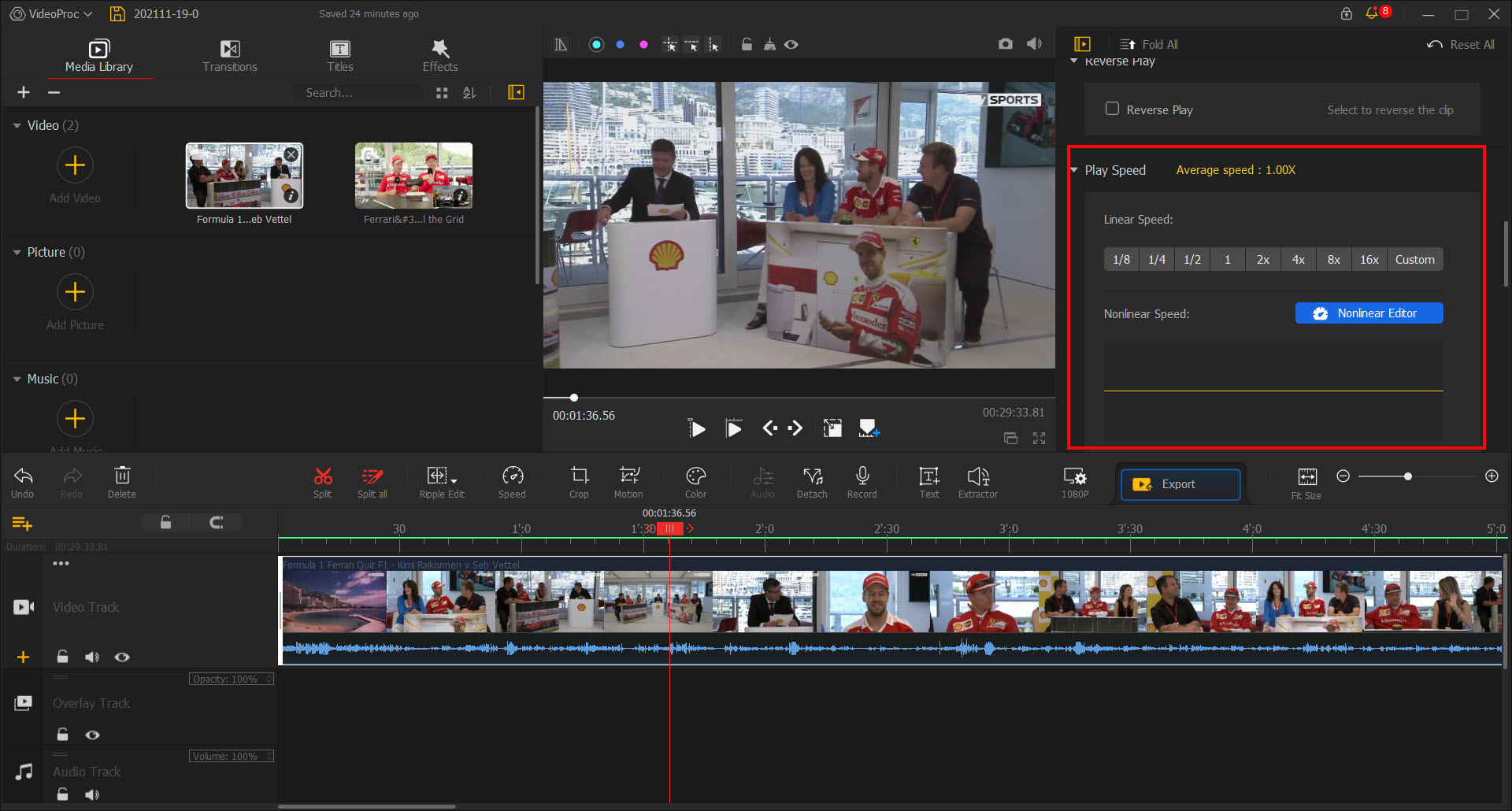
如何用 VideoProc Vlog 調整影片速度
- 建立新專案後,將要編輯的影片匯入的媒體庫。
- 將影片拉到時間軸,然後在時間軸中按一下影片。
- 從右側的選單中選取「播放速度」控制項目。你可以選擇預設的調整選項,也可以按一下「自訂」自行設定。
優點
- 支援繁體中文
- 官網有提供教學影片
缺點
- 功能與介面對新手而言較複雜
如何透過影片加速軟體讓影片加速?
如果習慣用電腦剪輯影片,也可以透過影片加速軟體,來達到影片加速的效果。
以下我們將利用「威力導演」這款影片加速軟體來示範,該如何以簡單 4 步驟達到影片加速或影片放慢的效果!
建議可以先免費下載威力導演,就能跟著教學一起操作、馬上學會如何控制影片速度:
- 匯入影片並拖曳到時間軸上
- 點選「工具」中的「視訊工具」
- 調整整段影片或所選範圍的影片速度
- 按下「確定」即可調整影片速度
打開威力導演後,先在媒體工房匯入想要加速或放慢的影片,並將影片拖曳到下方時間軸上。
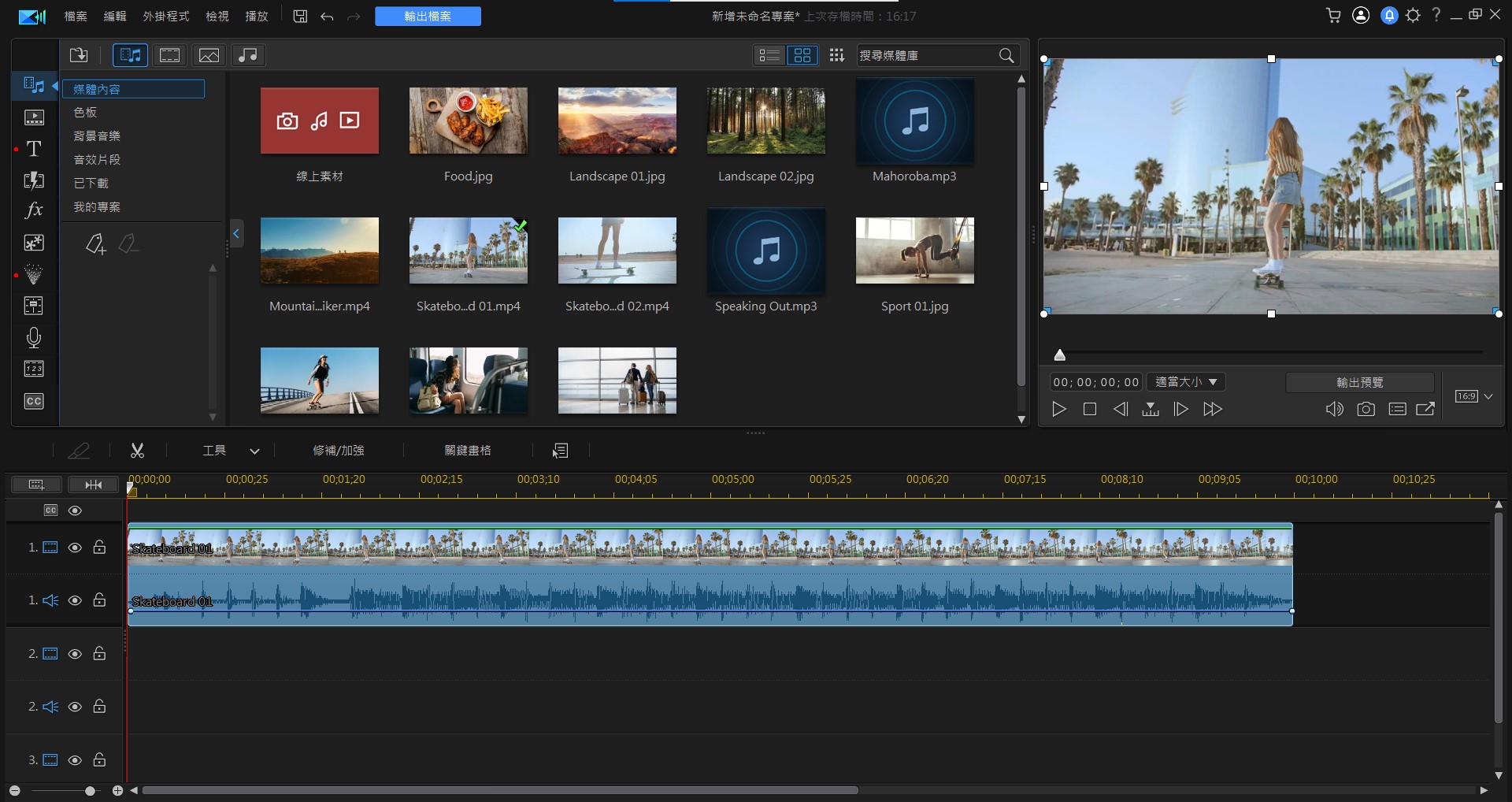
點選時間軸上方「工具」按鈕中的「視訊速度」。
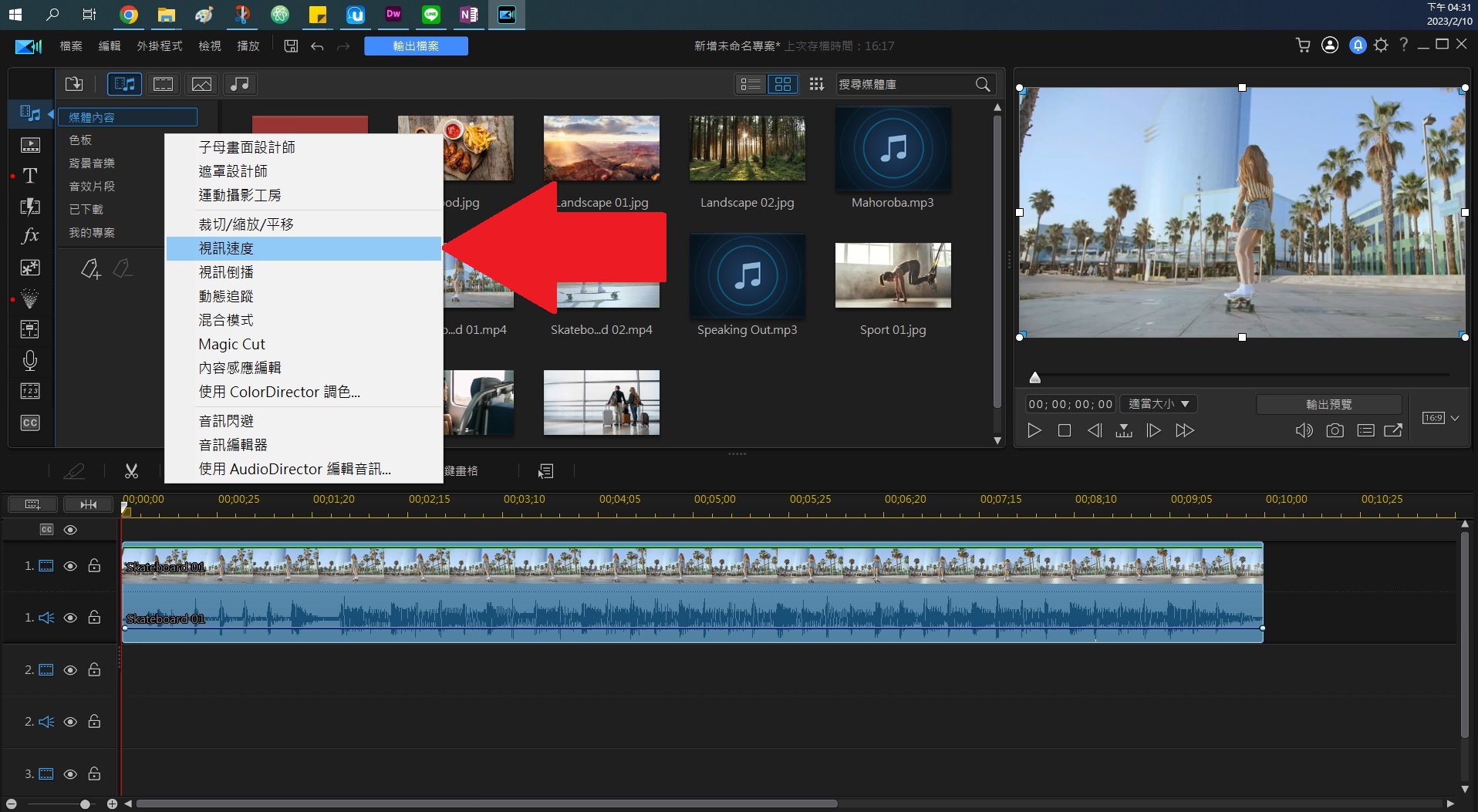
以加速器調整整段影片或影片特定範圍的速度,將滑桿往右拉可以將影片加速,往左則可以讓影片放慢。
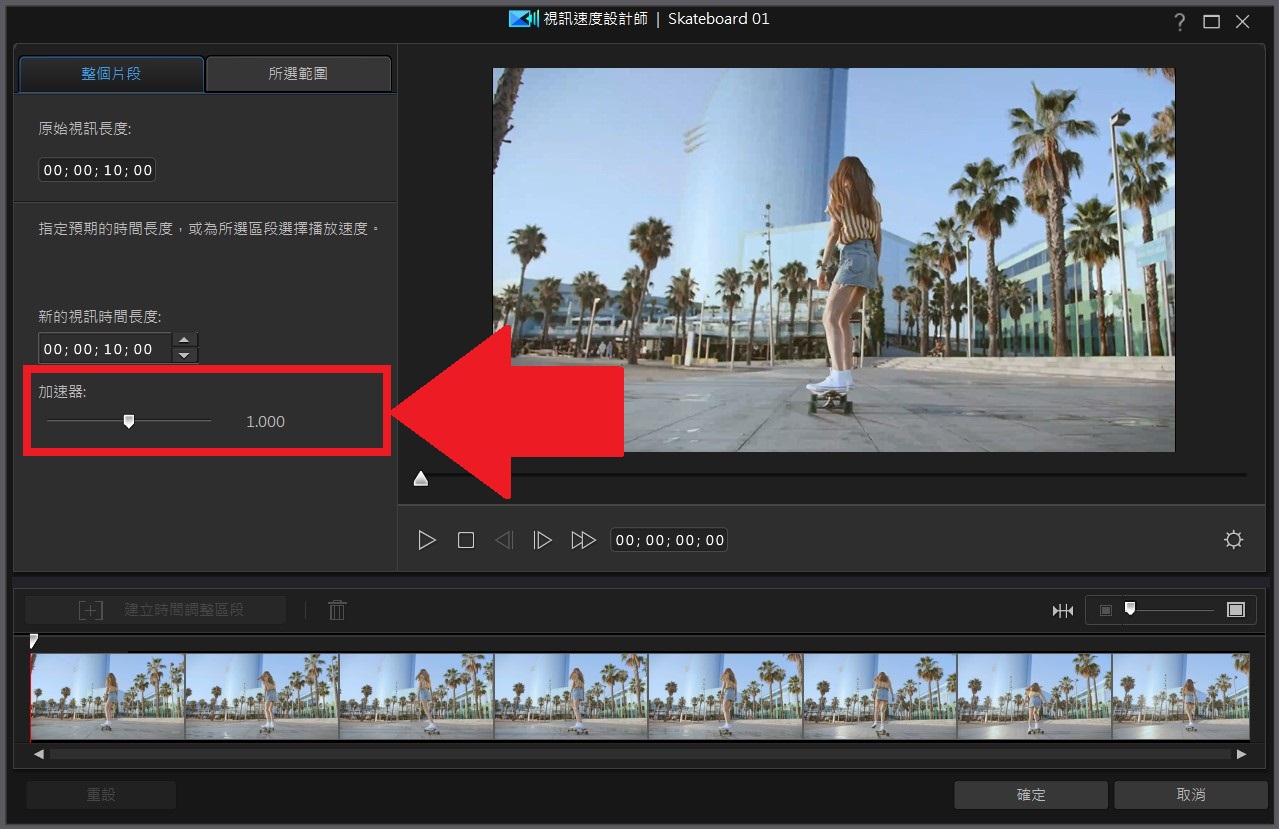
只要以上四個簡單步驟就可以創造出吸睛的影片加快或影片放慢效果,快來免費試試,讓影片更有戲劇性效果吧!
讓影片加速或放慢,令影片更精采!
選擇好用的影片加速App/軟體可以讓你剪輯影片事半功倍,幾分鐘內就能完成影片快轉或放慢,創造出不同的效果,是紀錄型影片非常實用的小技巧。快運用在自己的影片,讓大家都驚豔於你的成品!
想要了解更多手機影片剪輯軟體比較及推薦,可以參考免費影片剪輯App推薦。
立即免費下載適用於各大系統的威力導演,剪輯你的精彩影片,並適時地加入影片加速或影片放慢等效果,讓影片更有張力、成果更吸睛!
更多影片速度調整相關推薦閱讀:
- 6 款縮時攝影 App 及軟體推薦,從拍照到後製輕鬆把影片轉縮時!
影片加速 App 常見問題
請先免費下載影片剪輯 App「威力導演」,匯入影片後點選影片,選擇下方工具列中的「速度」並往右調整滑桿控制影片速度,再按播放圖示預覽沒問題即完成影片加速。
以下為 2026 年最推薦的 3 款影片加速 App,只要簡單拉動滑桿就可以調整影片速度,輕鬆讓影片更精采有張力:
- 威力導演:直觀好用的影片加速App
- InShot:新手友善影片加速App
- 小影:提供常規和曲線變速功能
以下為 2026 年最推薦的 6 款影片加速軟體的話,讓你簡單操作就可以創造影片加速或放慢的吸睛效果:
- 威力導演:功能完整強大的影片加速軟體
- iMovie:蘋果用戶專屬影片加速軟體
- VSDC:新手友善免費影片加速軟體
- Kapwing:免費線上影片加速網站
- DaVinci Resolve:進階影片加速軟體
- VideoProc Vlog:Vloger愛用剪輯軟體
想找免費好用又新手友善的影片加速 App 的話,推薦可以下載「威力導演」,因為操作介面十分直觀,影片加速或放慢功能也很簡單易操作,只要左右拉動滑桿就可以將影片加速或放慢 0.125-8 倍,即使是剪片新手也能快速上手。
請先免費下載影片剪輯 App「威力導演」,匯入影片後點選影片,選擇下方工具列中的「速度」並往左拉動滑桿,讓影片放慢,再按播放圖示預覽確認沒問題即可。